OPPO Reno 5 Pro 5G-Test: Andere Konkurrenten, seien Sie vorsichtig

Das Reno 5 Pro 5G unterscheidet sich nicht allzu sehr von seinem Vorgänger und behält den gleichen gebogenen 6,5-Zoll-AMOLED-Bildschirm bei.
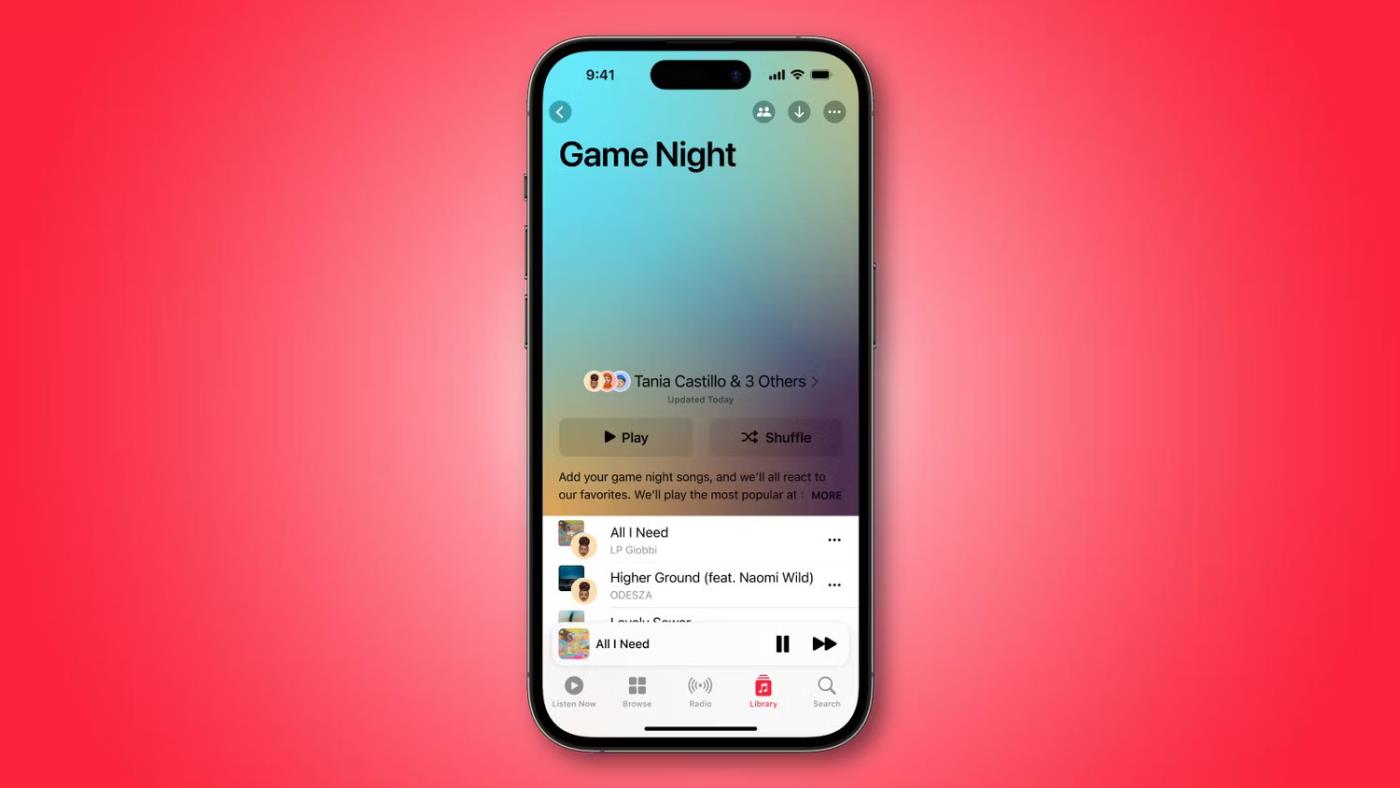
Nicht so kompliziert wie das Ändern des Namens unter Win 7 oder Win 8 , können Benutzer den PC-Namen für Windows 10-Computer mit einfachen Vorgängen problemlos ändern. LuckyTemplates zeigt Ihnen, wie Sie in weniger als einer Minute „Vor- und Nachnamen“ für Ihren Windows 10-Computer ändern können.
Schritt 1:
Greifen Sie auf das Startsymbol unter dem Bildschirm zu und wählen Sie Einstellungen aus .

Schritt 2:
Wählen Sie System aus .

Schritt 3:
Rufen Sie den Abschnitt „Über PC“ auf und wählen Sie „PC umbenennen“, um den Computer umzubenennen.

Schritt 4:
Geben Sie einen neuen Namen für den Computer ein und wählen Sie Weiter.

Benennen Sie Windows 10 um
Schritt 5:
Wählen Sie „Jetzt neu starten“, um den Computer neu zu starten.

Sie haben also die Schritte zum Umbenennen Ihres Computers für Windows 10 abgeschlossen. Es ist doch so einfach, nicht wahr?
Weitere Informationen finden Sie im folgenden Artikel:
Ich hoffe, dieser Artikel ist für Sie nützlich!
Das Reno 5 Pro 5G unterscheidet sich nicht allzu sehr von seinem Vorgänger und behält den gleichen gebogenen 6,5-Zoll-AMOLED-Bildschirm bei.
In diesem Artikel stellt Quantrimang einige Anwendungen vor, die dazu beitragen können, das Erlebnis von AirPods auf Android zu verbessern.
Einer der weltweit führenden WLAN-Sender gehört zu TP Link. Viele Benutzer haben jedoch Schwierigkeiten bei der Installation von USB Wifi TP Link.
Ein Flash-Laufwerk ist ein kleines, tragbares Datenspeichergerät, das an jeden Computer oder jedes Gerät angeschlossen werden kann, das über einen USB-Anschluss verfügt. In diesem Artikel erfahren Sie, wie Sie ein Flash-Laufwerk unter Windows 10 verwenden.
Computerprobleme bereiten Ihnen oft Unbehagen. Eines der nervigsten Probleme ist jedoch die Maus. Ohne sie ist die Navigation im System mühsam.
Dies ist neben unzähligen anderen Programmen mit derselben Funktion die Top 5 der besten Software zur Optimierung des Computer-RAM. Insgesamt sind sie wirklich gut und überraschend effektiv. Wir hoffen, dass Sie die für Ihr Computersystem am besten geeignete und kompatible Software auswählen.
Apple TV kann Audio über eine Bluetooth-Verbindung direkt auf die kabellosen Kopfhörer AirPods, AirPods Pro oder AirPods Max streamen.
Im folgenden Artikel erklärt Quantrimang Ihnen, wie Sie AirPods insgesamt verwenden.
Webcams können für Hacker zu einem Werkzeug werden, um illegal in Ihren Computer einzudringen und persönliche Informationen wie Konten in sozialen Netzwerken zu stehlen.
Xiaomi 12 Pro ist ein neuer Blockbuster von Mi im Jahr 2022. Lassen Sie uns die Vor- und Nachteile dieses Telefons bewerten.








